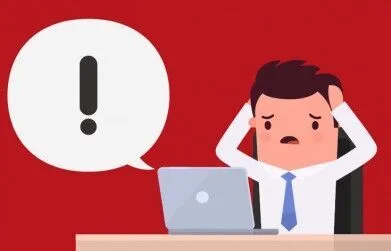Ter uma senha forte não só é uma proteção básica, mas também uma das principais barreiras contra acessos não autorizados ao seu painel de administração do WordPress, aprenda a criar mais uma camada de proteção contra invasores!
Se você nunca ouviu falar, ataques Brute Force (acesso por força bruta, ou seja, na marra), nada mais é do que tentar diversas combinações de login com base em uma lista gigante pré-estabelecida, geralmente baseada em dados vazados de usuários ou combinações mais comuns de senhas.
Por essa razão usar senhas como 1234, datas de aniversário, ano, etc, são sempre uma PÉSSIMA ideia, não é à toa que muitas pessoas têm seus dados comprometidos, exatamente por criar senhas fracas.
Pensando nesse problema muito comum que são as tentativas de invasão, vamos mostrar como você pode proteger o seu painel administrativo com mais uma camada de senha, dessa maneira você consegue evitar o primeiro acesso a página de login, o que é o primeiro passo para a tentativa de invasão.
Criando o arquivo de senha pelo cPanel
O primeiro passo é acessar o seu painel de hospedagem e entrar no Gerenciador de arquivos.
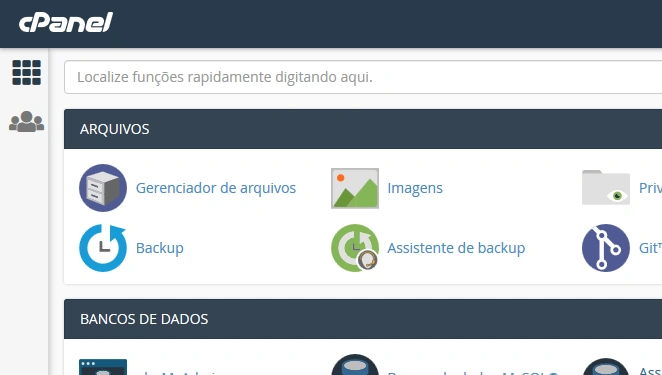
Abrindo o gerenciador, você estará na pasta raiz da sua hospedagem, nela você deverá criar o arquivo de senhas para a proteção do painel administrativo.
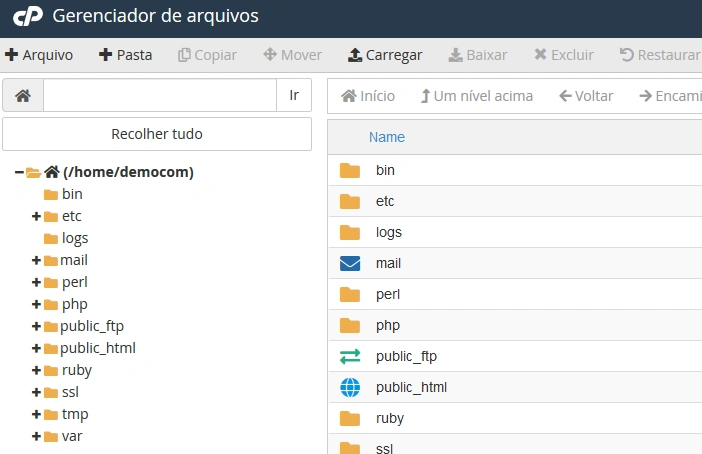
Você estará no caminho padrão “/home/seuusuario”, deverá criar o arquivo .wpadmin.
Exemplo: /home/meusite/.wpadmin
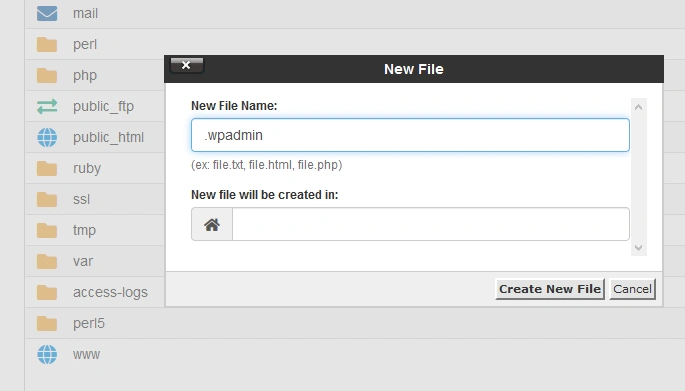
Observação: O arquivo NÃO deve ser criado dentro da pasta public_html, e sim na raiz, preste atenção na hora de acessar as pastas.
Acesse o site Htpasswd Generator, configure um usuário e senha, e clique em Create .htpasswd file.
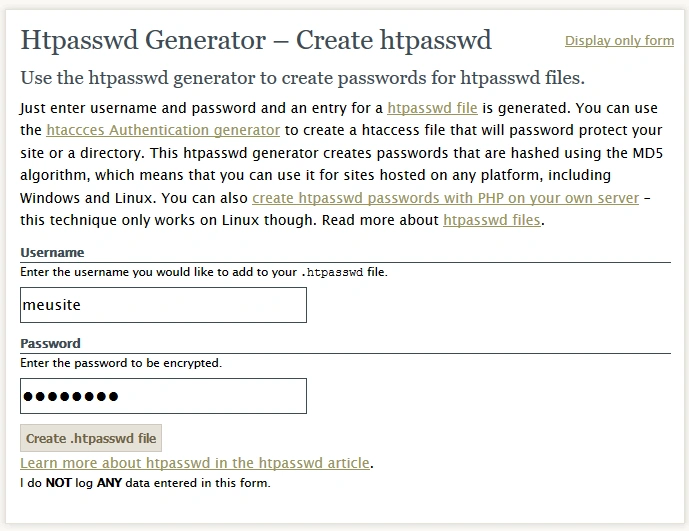
Você terá como resultado dados como esse (a senha é criptografada, então será diferente da cadastrada):
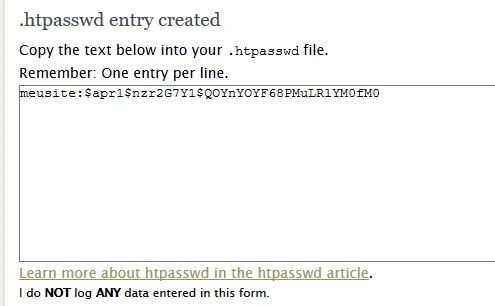
Salve esses dados no seu novo arquivo .wpadmin.
Atualizando seu arquivo .htaccess
Mostramos em um artigo anterior como você pode recuperar o arquivo padrão do WordPress, e algumas dicas extras de segurança para a plataforma, seguindo essa dica, você precisará incluir mais uma regra no seu arquivo .htaccess, que estará localizado na sua pasta de instalação do WordPress, por exemplo, /public_html/.htaccess.
# Protegendo o painel administrativo do WordPress.
ErrorDocument 401 "Acesso não autorizado"
ErrorDocument 403 "Não permitido"
<FilesMatch "wp-login.php">
AuthName "Authorized Only"
AuthType Basic
AuthUserFile /home/MEUSITE/.wpadmin
require valid-user
Lembre-se de alterar o MEUSITE pelo seu usuário de hospedagem.
Conclusão
Com esses pequenos passos você aumenta ainda mais a proteção básica para acesso ao seu painel administrativo, garantindo que só você e seus redatores tenham acesso ao conteúdo.
Use uma senha forte, e diferente da senha do seu painel, claro. São duas senhas para lembrar, porém é o dobro de segurança, vale a pena quando se trata da segurança dos seus dados.
Se ainda não conhece, confira nossos planos de Hospedagem com WordPress, segurança avançada e de alta performance.
Gostou de nosso post? Compartilhe: